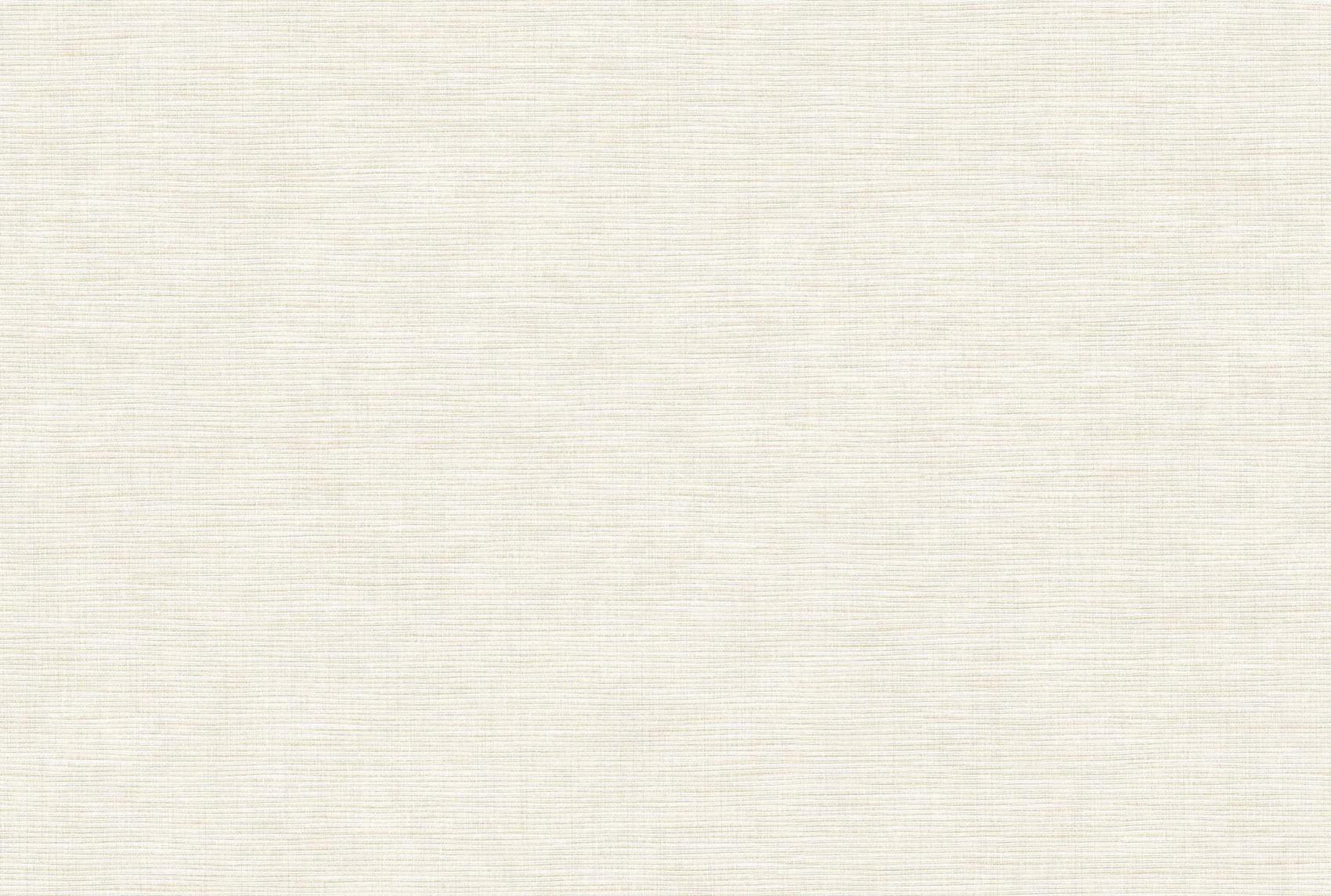
Кадастровый инженер / Дополнения / Общие сведения при подготовке межевых и технических планов в ПО "Электронный документооборот"
Когда заявка на выполнение работ прошла всю цепочку от диспетчера до исполнителя - можно приступить к её исполнению в ПО "Электронный документооборот". Для этого необходимо войти в программу под профилем "Исполнитель".
Для подготовки межевого или технического плана необходимо знать адрес объекта, который есть в сведениях заявки, которая находится на руках у исполнителя. Для перехода к выполнению работы можно воспользоваться окном "Реестр заявок" (меню Заявки - Реестр заявок) или окном "Реестр заявок по объектам" (1) (меню Заявки - Реестр межевых (технических) планов).
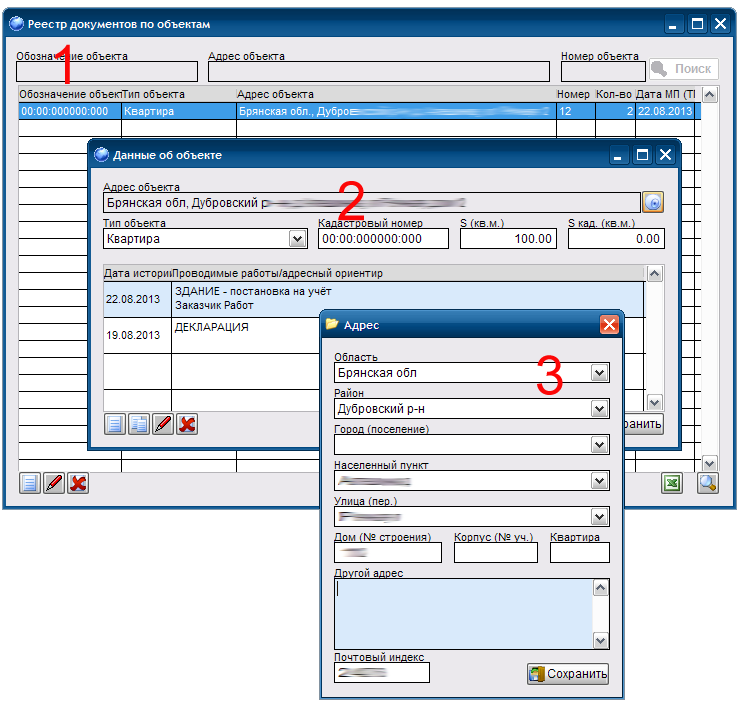
Если переход к подготовке межевого или технического плана идет от окна "Реестр заявок", то надо обратить внимание на правильность введенного адреса объекта диспетчером. При переходе от окна "Реестр заявок" пользователю откроется окно (2). Программа попытается найти уже существующий объект в базе данных. Если адрес объекта структурированный, т.е. имеет вид "Тип объекта", "Область", "Район", "Город", "Населенный пункт", "Улица", "Дом №", то программа корректно найдёт и откроет наш объект с уже подготовленными ранее для него документами, если же такого объекта нет в базе данных, то программа создаст новый, где пользователю достаточно будет ввести некоторые значения "Кадастровый номер", "Площадь". После чего можно приступить к подготовке документов.
Если же адрес объета имеет не структурированный вид, т.е. адрес введен одной строкой в поле "Другой адрес", или не имеет "Номера дома", "Квартиры", то необходимо обратить внимание на то, что программа нашла в автоматическом режиме. Если в окне "Данные об объекте" (2) в проводимых работах уже есть записи, то надо проверить от этого ли объекта эти работы или другой исполнитель работал по этому объекту не имеющего полноценный вид адреса.
Если же программа нашла нам объект у которого адрес имеет не структурированный вид и в нем присутствуют работы, относящиеся к другому объекту, то подготовка межевого и технического плана происходит не от окна "Реестр заявок", а от окна "Реестр документов по объектам" (1). Для начала необходимо попытаться найти наш объект в базе данных по введенным критериям "Обозначение объекта", или "Адрес объекта", возможно такой объект уже присутствует в базе данных.
Если по поиску необходимый объект найден, то можно приступить к подготовке документов, если нет, то добавляем новый объект.
При добавлении нового документа или изменение существующего (нажатие соответствующей кнопки на форме (2)) откроется окно "Подготовка межевого (технического) плана" состоящее из 7 вкладок:
Рассмотрим каждую вкладку более подробно.
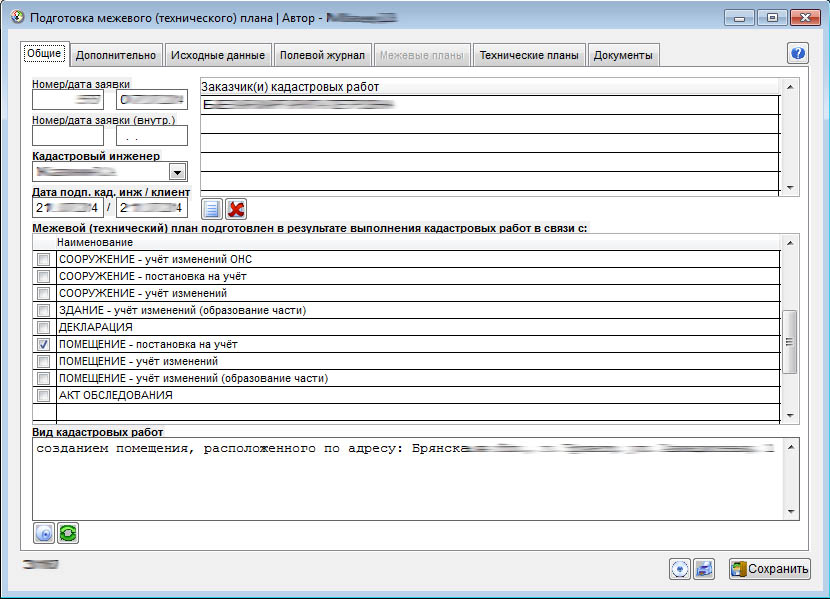
На данной форме описываются общие данные по межевому или техническому плану, а именно:
При добавлении заказчика (заказчиков) кадастровых работ используется справочник заказчиков. Для изменения реквизитов необходимо дважды кликнуть левой кнопкой мыши по выбранному заказчику.
Описание вкладки "Дополнительно"
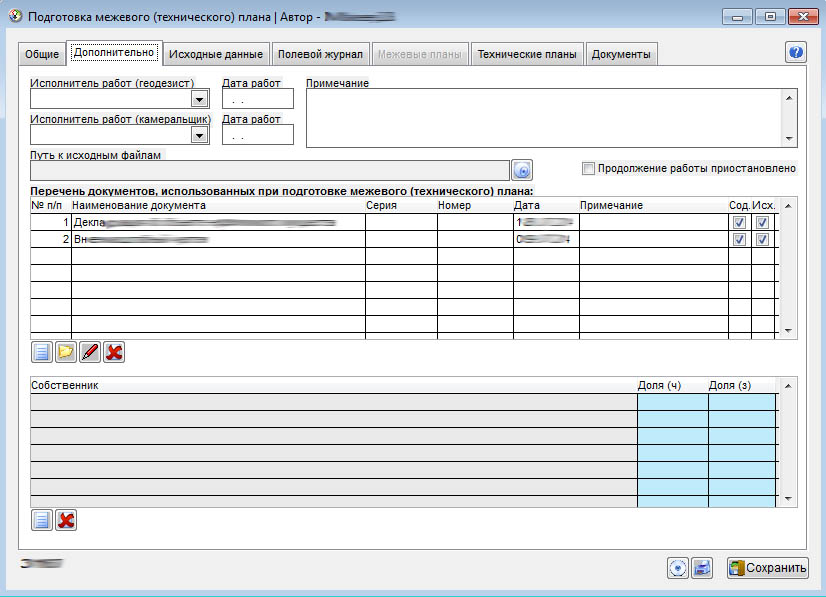
На вкладке "Дополнительно" доступны такие сведения, как "Исполнитель работ (геодезист и камеральщик)" "Дата выхода геодезиста", "Дата начала работ камеральщика", "Продолжение работы приостановлено", "Примечание" и сведения о собственниках. Данные сведения несут в себе скорее информационный характер, т.к. нигде не фигурируют, ни в текстовой части документа ни в электронной. Единственное - сведения о собственниках будут необходимы при подготовке текстового документа "Декларация". Также на данной владке есть поле "Путь к исходным файлам", данное поле заполняется для дальнейшего удобства при прикреплении электронных образов документов, т.е. при добавлении сканированного документа программа будет автоматически показывать папку, где "лежат" документы.
Для прикрепления собственника к подготавливаемому документу используется справочник заказчиков. Для изменения реквизитов необходимо дважды кликнуть левой кнопкой мыши по выбранному собственнику.
Также на вкладке "Дополнительно" доступны сведения о документах, используемые для подготовки межевого или технического плана.
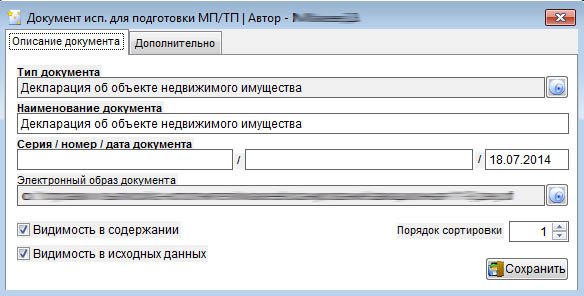
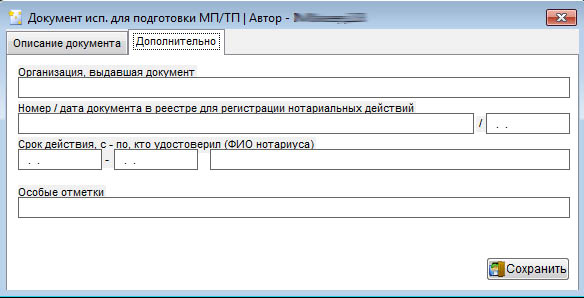
При добавлении (редактировании) документа, используемого для подготовки межевого или технического плана используется окно, показанное выше. "Тип документа" выбирается из справочника "Типов документов (РОСРЕЕСТР)" (данный справочник не редактируемый, данное поле должно быть заполнено, иначе документ не будет сохранён). "Наименование документа" присваивается автоматически, если первоначально имеет пустое значение, исходя из типа документа. Далее вводится серия, номер и дата документа. Установленные признаки "Видимость в содержании" и "Видимость в исходных данных" говорит о том, что будет ли данный документ отображаться в текстовой части межевого или технического плана в вышеупомянутых разделах. Раздел "Электронный образ документа" необходимо заполнять относительно данного документа, т.е. прикрепить сканированный документ, который впоследсвии прикрепляются к XML файлу технического или межевого плана (рисунок ниже).
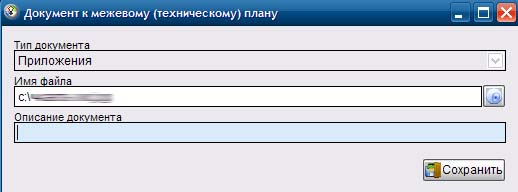
Описание вкладки "Полевой журнал"
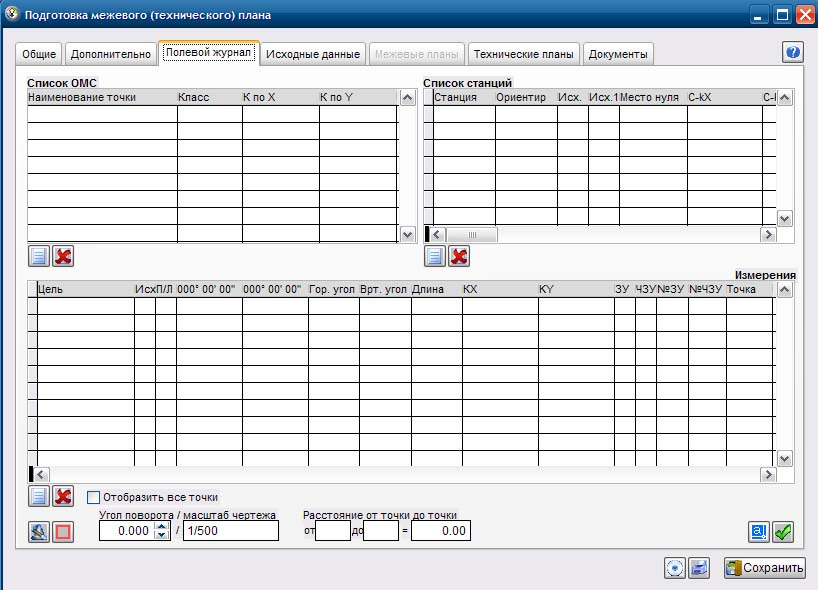
На этой вкладке есть механизм обработки полевого журнала (аналог программного обеспечения Credo).
Описание вкладки "Исходные данные"
На вкладке "Исходные данные" заполняются сведения о средствах измерения, используя справочник "Средства измерений", сведения о пунктах опорно межевой сети - используется справочник "Привязочных точек". В зависимости от выбранного вида выполняемой работы, указанной на вкладке "Общие" - данная вкладка может менять вид.
На рисунке ниже показана вкладка "Исходные данные" в части подготовки межевого плана, где заполняются реквизиты третьего листа текстового документа.
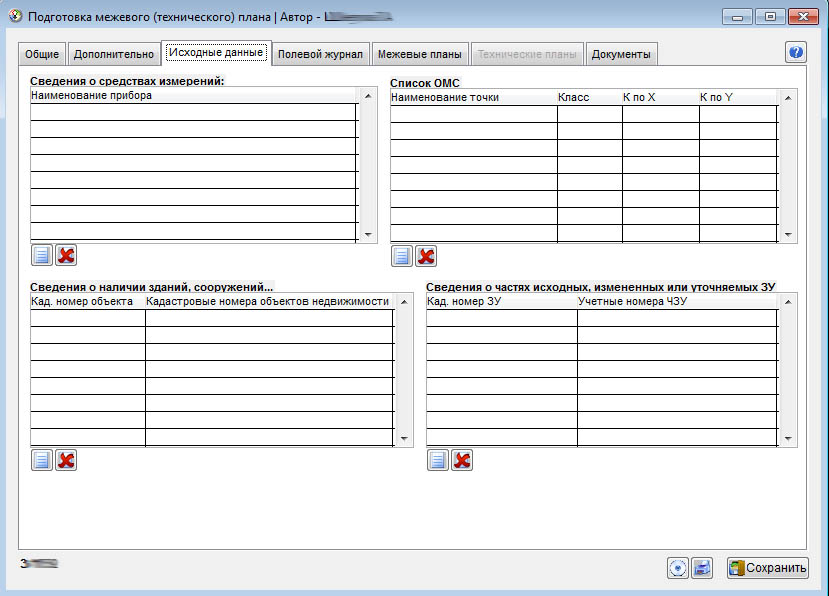
На рисунке ниже показана вкладка "Исходные данные" в части подготовки технического плана, где заполняются реквизиты третьего листа текстового документа, а именно - "Сведения об объекте недвижимости из которого был образован объект капитального строительства" и "Способ образования объекта капитального строительства", который выбирается из не редактируемого справочника.
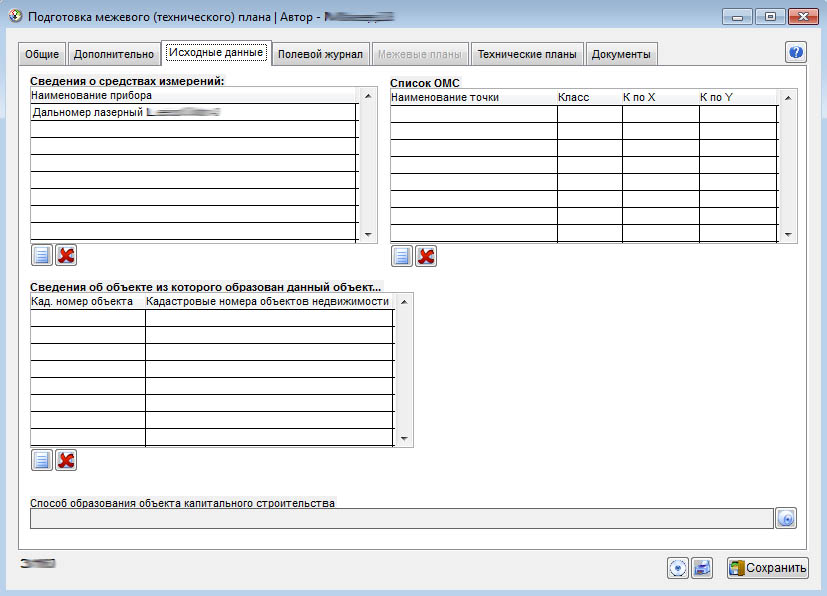
Описание вкладки "Межевые планы"
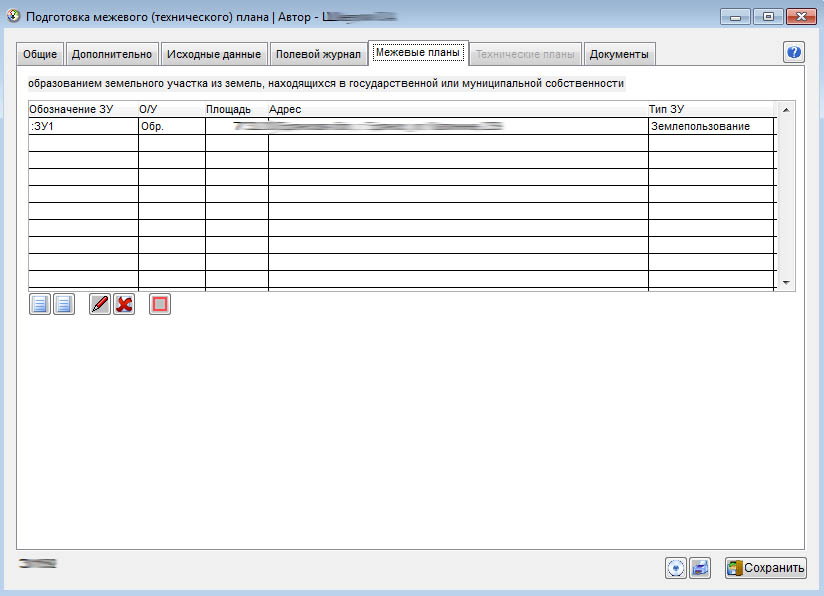
На данной вкладке отображаются все земельные участки, которые присутствуют в межевом плане:
Описание вкладки "Технические планы"
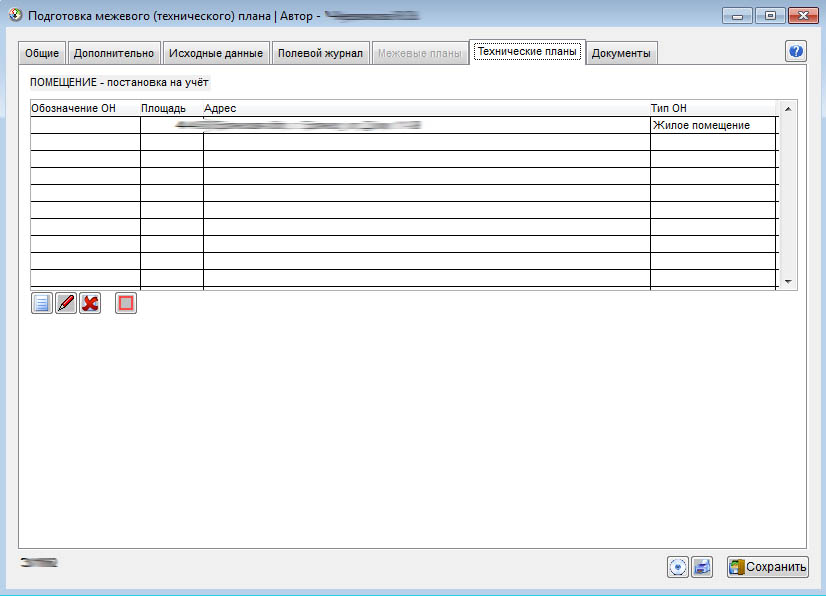
На данной вкладке отображаются сведения об описываемом объекте недвижимости:
также по совместительству на данной вкладке отображаются сведения о подготавливаемой декларации
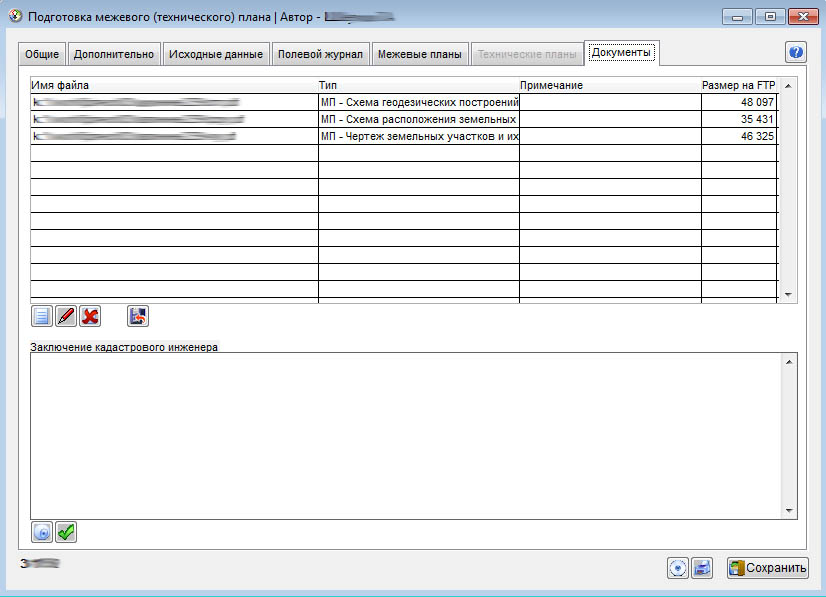
На вкладке "Документы" отображаются все прикрепленные документы (сканированные образы документов) и текст заключения кадастрового инженера. Также отсюда можно прикрепить дополнительные образы сканированных документов, см. вкладку "Дополнительно". При прикреплении файла к межевому или техническому плану указывается его локальное расположение на жестком диске или в сетевом окружении, помимо этого копия прикрепляемого файла сохраняется на FTP сервере, который указан в константах программы, поэтому межевой или технический план в электронном виде можно сформировать из любого места, где установлено и настроено программное обеспечение "Электронный документооборот".